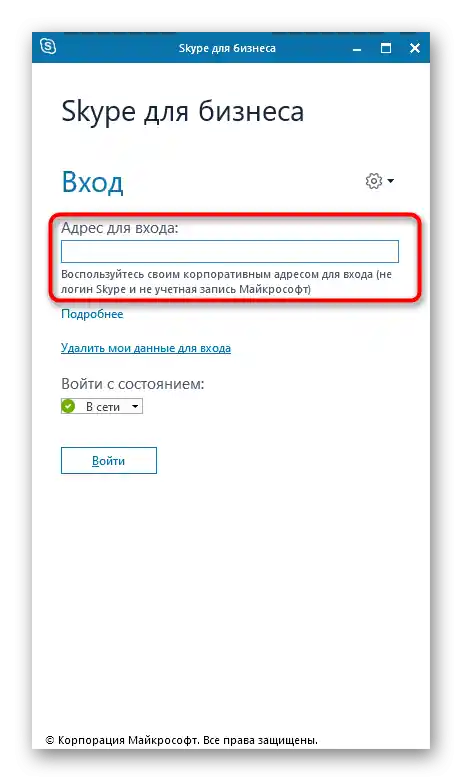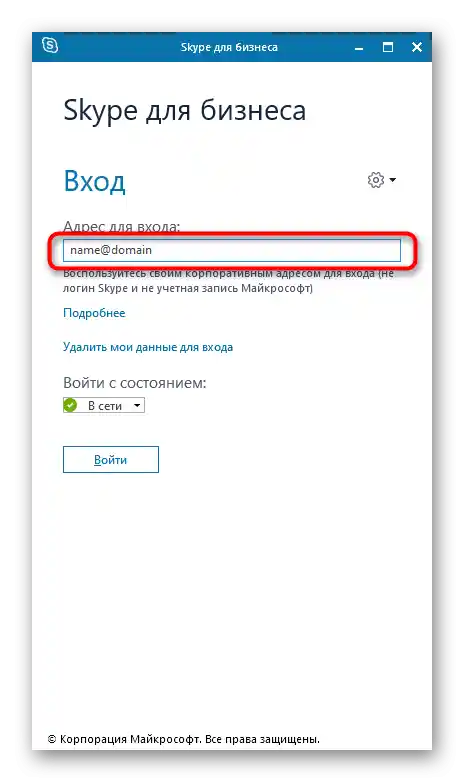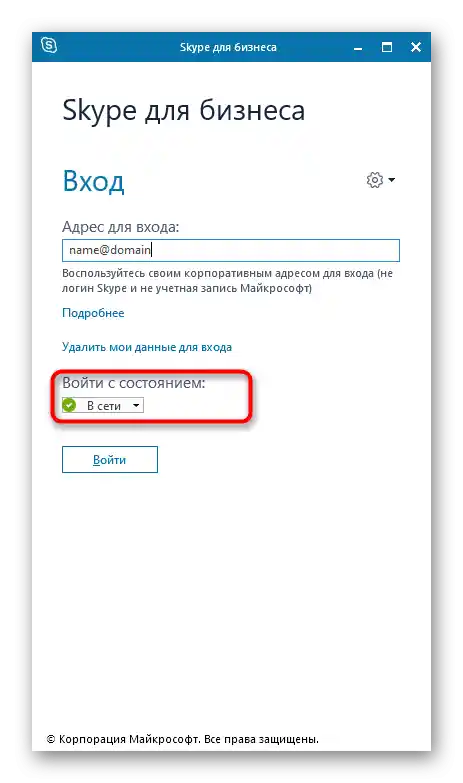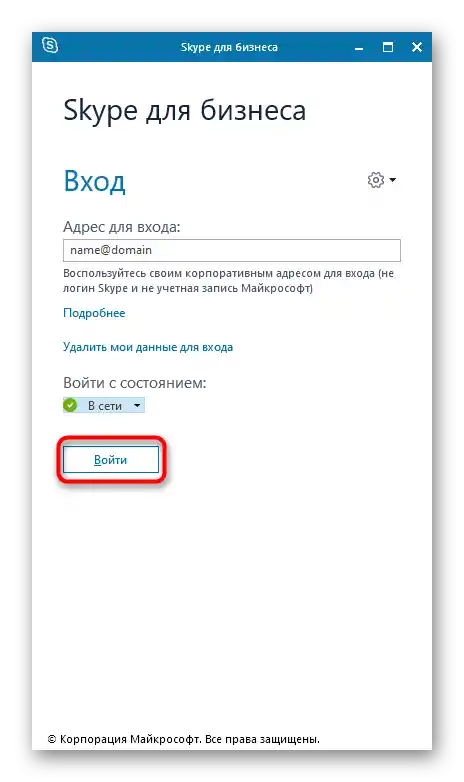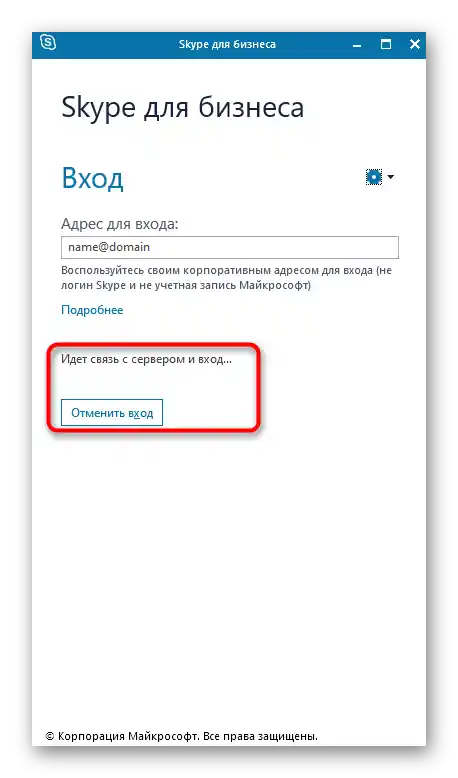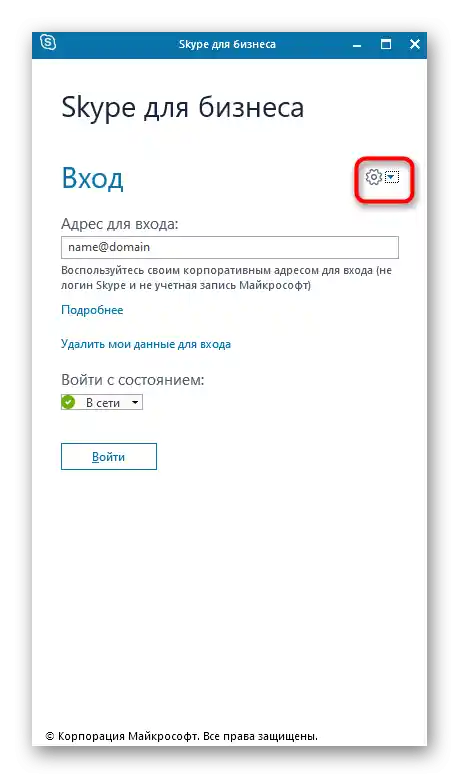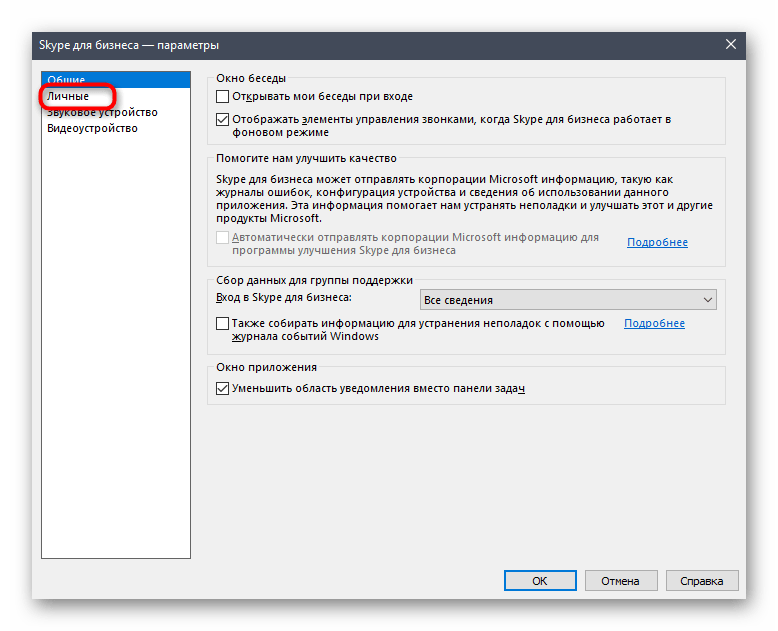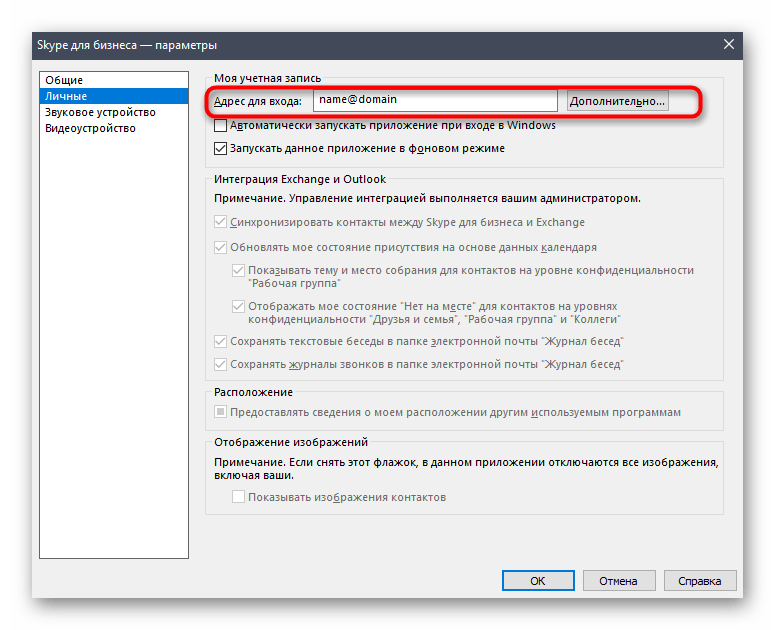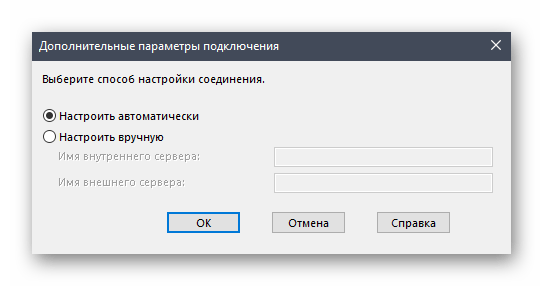Sadržaj:
Način 1: Povezana Microsoftova račun
Ova opcija je pogodna za korisnike koji žele povezati Microsoftov račun koji koriste na Windows 10 za daljnju kupnju paketa Office ili njegovu aktivaciju prilikom povezivanja s Skypeom za posao. Softver automatski preuzima profil, tako da je potrebno samo potvrditi ga kada se na ekranu pojavi odgovarajuća obavijest tijekom prvog pokretanja programa.
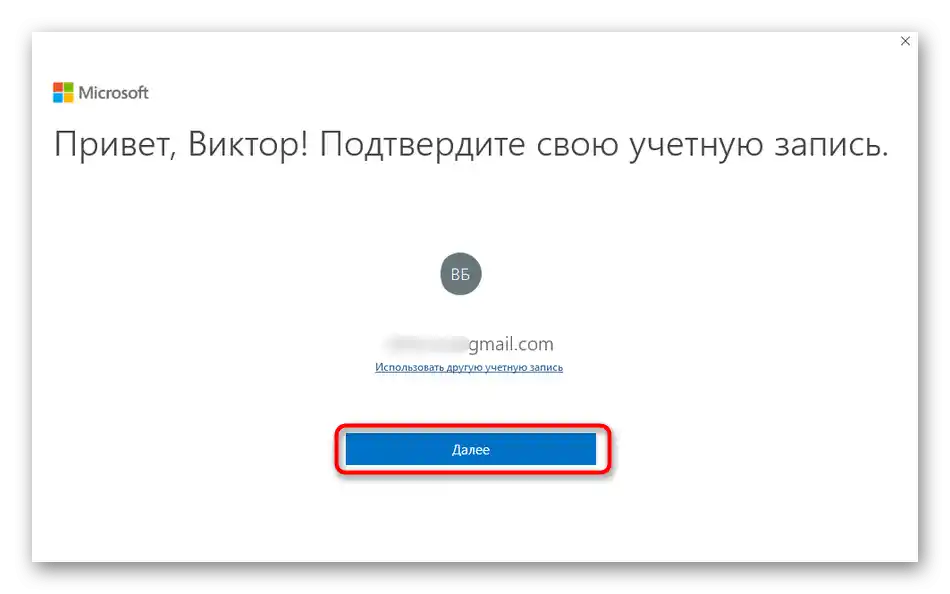
Ako Office još nije povezan s računom ili ključ proizvoda iz nekog razloga nije aktiviran, prikazat će se posebna poruka. Izravno kroz ovaj prozor možete preći na kupnju ključa ili njegovu aktivaciju kako biste završili autorizaciju u aplikaciji i započeli njegovo potpuno korištenje.
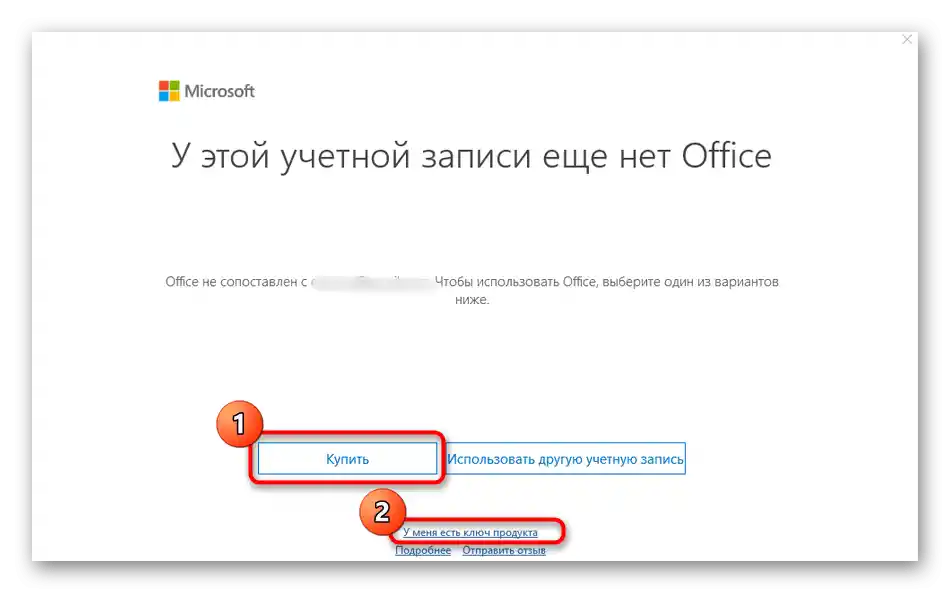
Način 2: Drugi Microsoftov račun
Ponekad korisniku treba prijaviti se na drugi Microsoftov ili Skype profil koji nije korišten u trenutnom operativnom sustavu ili još nije dodan.U tom slučaju algoritam djelovanja se malo mijenja i izgleda ovako, kao što je prikazano dalje.
- Prilikom prikazivanja prozora s potvrdom, kliknite na klikabilni tekst "Koristiti drugi račun".
- Nakon prikazivanja novog prozora, kliknite na "Prijaviti se".
- Čekajte završetak učitavanja stranice za prijavu, što može potrajati nekoliko sekundi.
- U odgovarajuće polje unesite adresu e-pošte, korišteni telefon ili Skype korisničko ime.
- Unesite lozinku povezanu s trenutnim računom kako biste potvrdili prijavu.
- Bit ćete obaviješteni o pružanju zaštite Windows Hello, ako je prethodno postavljena u operativnom sustavu.
- Ako je potrebno, potvrdite svoj identitet unosom PIN-a postavljenog u sustavu.
- Započet će priprema Office-a, nakon čega možete preći na kupnju ključa, a u slučaju da ga imate, prijava će se izvršiti automatski.
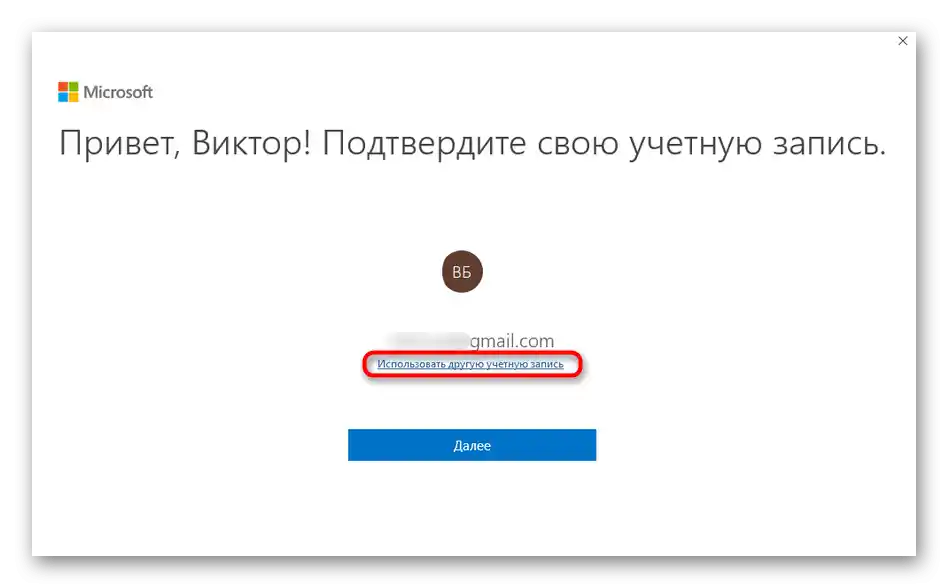
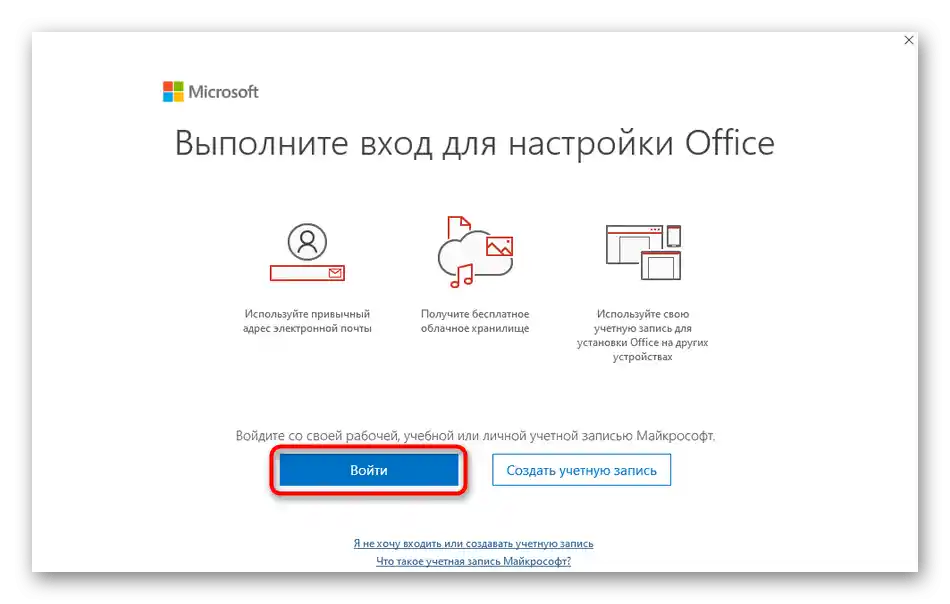
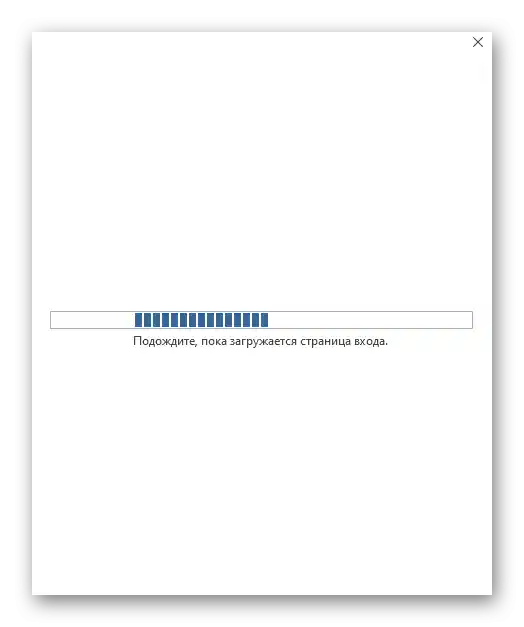
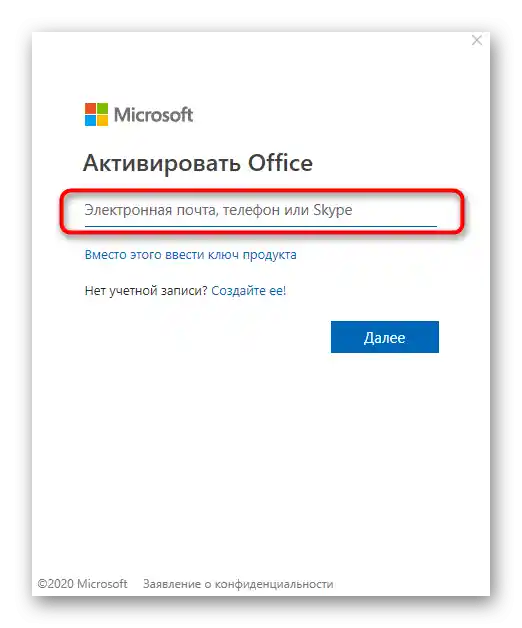
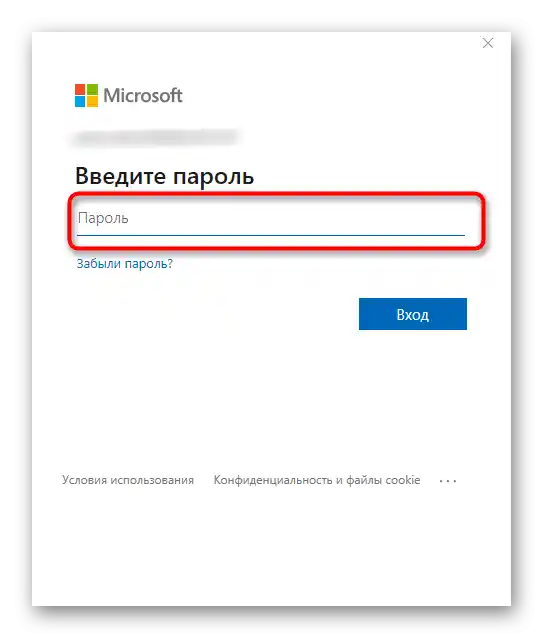
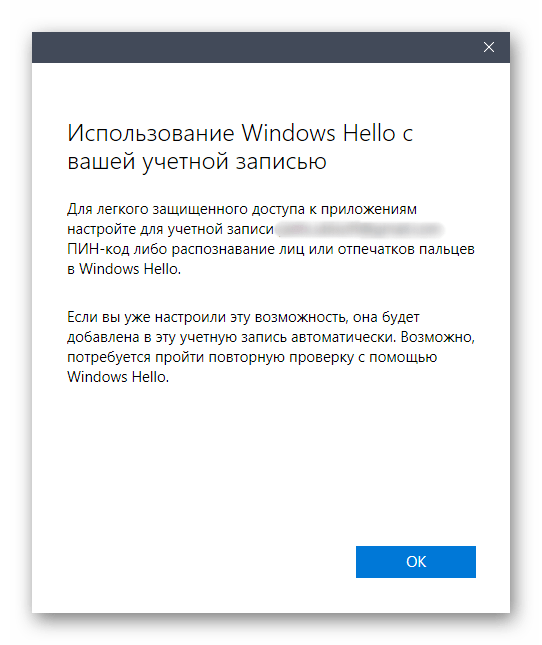

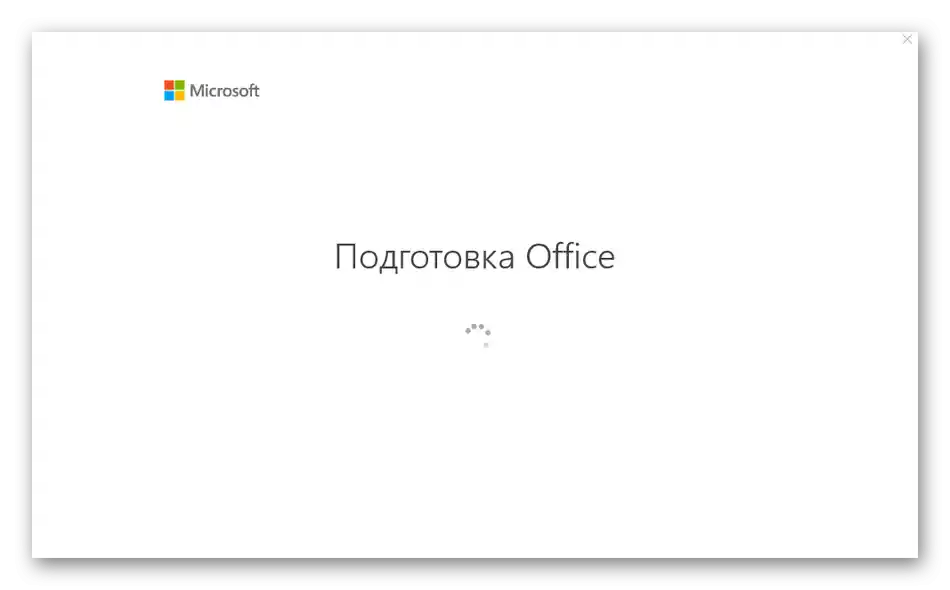
Na isti način se vrši prijava za sve druge račune povezane s Microsoftom. Prebacivanje između njih dostupno je u bilo kojem trenutku i odvija se na isti način kao što je prikazano gore.
Način 3: Ključ proizvoda
Iz naziva ove metode već je jasno da je pogodna za korisnike koji su kupili licencni ključ za Office, ali se ne mogu prijaviti na povezani račun.Tada kao alternativu možete unijeti sam ključ, a program će preuzeti profil.
- Za to na stranici za prijavu kliknite na tu istu tipku.
- Kliknite na klikabilni natpis "Umjesto toga unesite ključ proizvoda".
- U polje upišite sam ključ koji je prethodno kupljen.
- Ako je ispravno unesen, prikazat će se zasebna tipka "Aktivacija Officea", na koju treba kliknuti.
- Započet će proces pripreme koji može potrajati nekoliko minuta.
- Prihvatite uvjete licencnog ugovora kada se pojavi obavijest o uspješnoj aktivaciji.
- Ako se iznenada prikaže dodatni prozor Čarobnjaka za aktivaciju, odaberite opciju potvrde putem Interneta i pokrenite taj proces, nakon čega možete odmah preći na korištenje Skypea za posao.
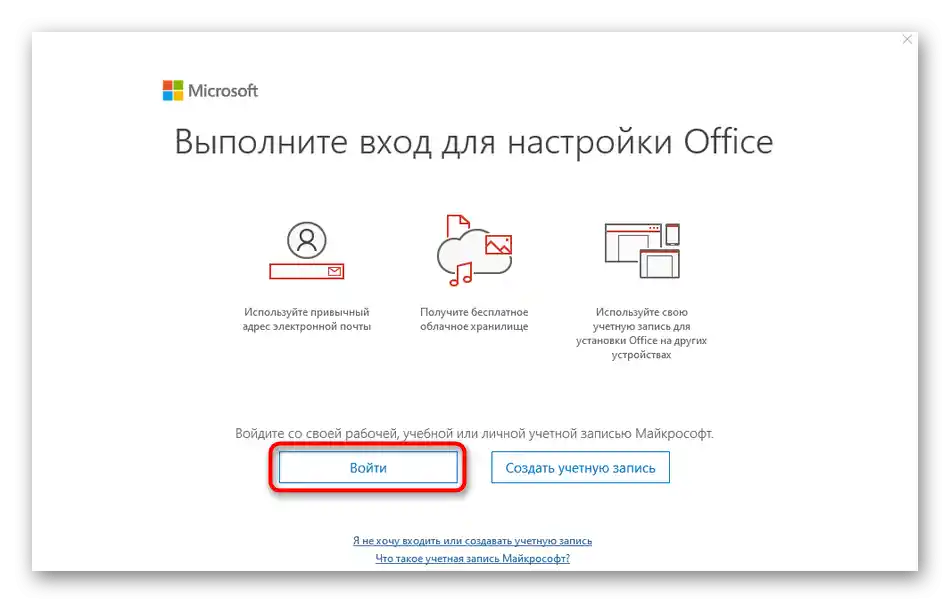
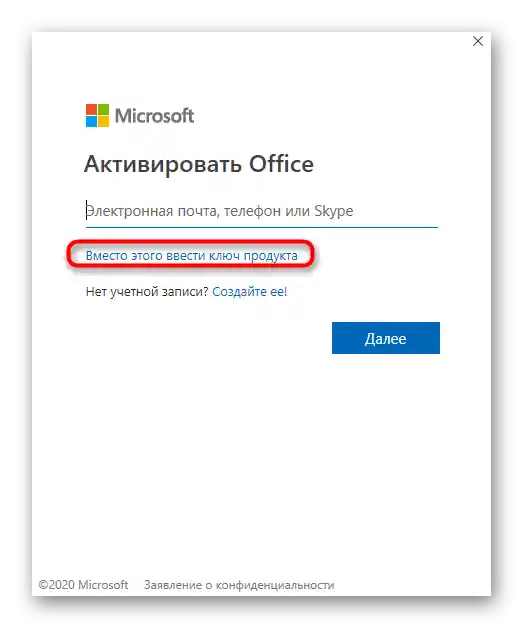
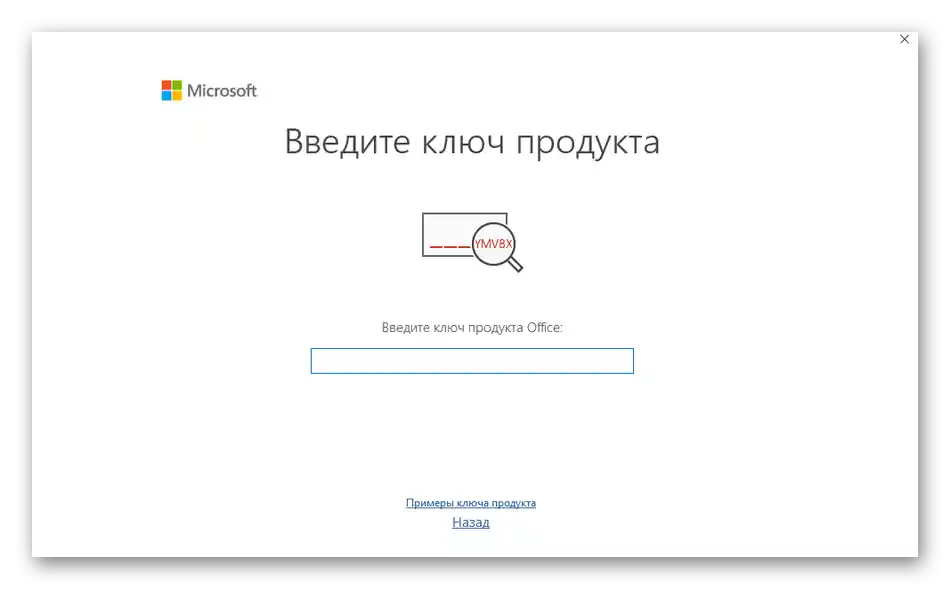
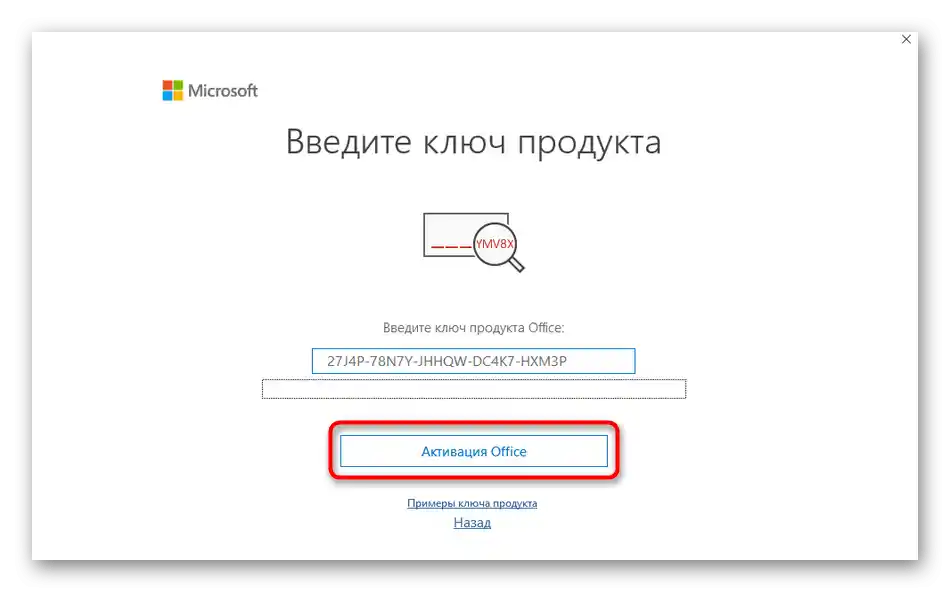

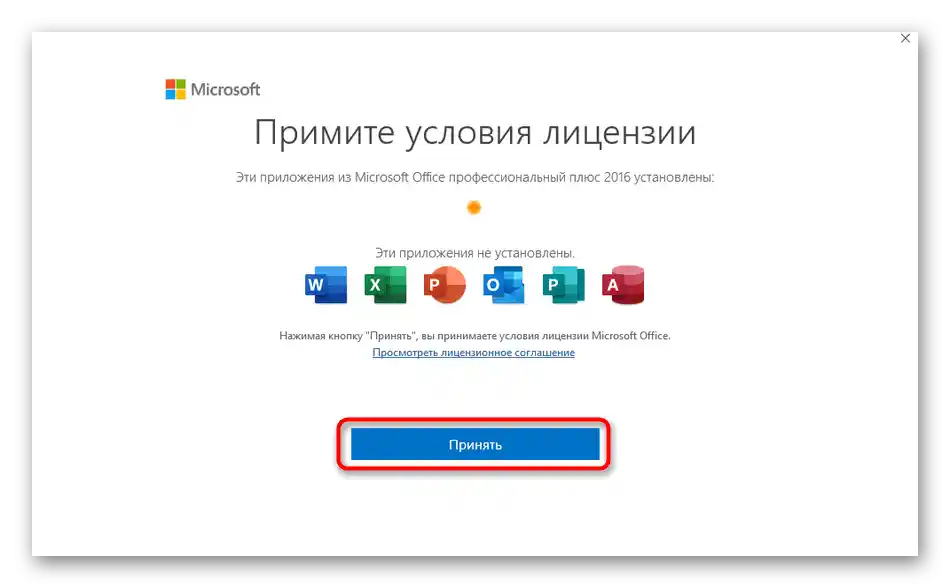
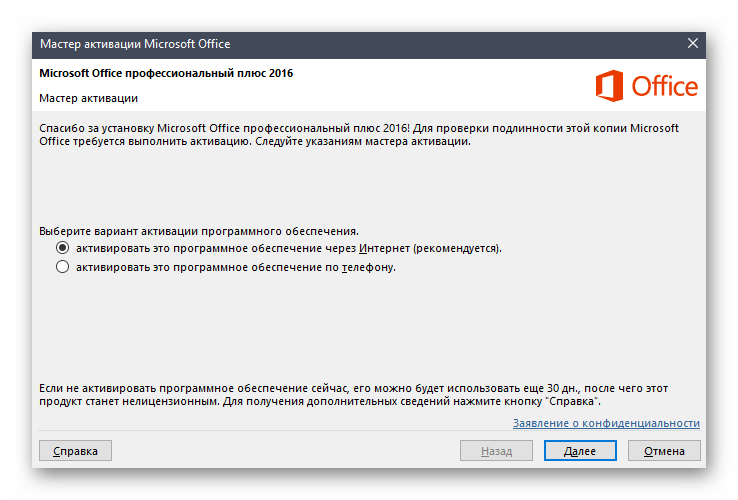
Način 4: Korporativna adresa
Na kraju razmotrit ćemo prijavu pod adresom koju pruža sistemski administrator prilikom implementacije programa Skype za posao u uredu tvrtke. Ovdje nije potrebno prolaziti kroz nikakve postupke registracije ili koristiti osobni profil, budući da se proces autorizacije značajno razlikuje od onoga što ste vidjeli ranije.
- Ako se pojavi obavijest o potvrdi Microsoft profila, otkažite je kako bi se prikno standardno prozorsko za prijavu. Tamo unesite adresu koju ste dobili od administratora, a u slučaju njezine odsutnosti, provjerite podatke.
- Primjer ispravnog unosa vidite na sljedećem snimku zaslona.Važno je navesti kako unutarnje, tako i vanjsko ime.
- Prije ulaska dostupan je izbor stanja koje će se prikazivati prema zadanim postavkama.
- Kada budete spremni, pritisnite "Ući".
- Započet će operacija uspostavljanja veze sa serverom, nakon čega će se odmah izvršiti ulaz u program.
- Ako navedena adresa za ulaz ne odgovara i iz nekog razloga se ne mijenja, pritisnite ikonu sa simbolom zupčanika kako biste prešli na postavke.
- Tamo odaberite odjeljak "Osobno" putem izbornika s lijeve strane.
- Promijenite polje "Adresa za ulaz" ili otvorite dodatne opcije.
- U njima postoji mogućnost postavljanja unutarnjeg i vanjskog servera prilikom povezivanja, ako to bude potrebno.